Сегодня в посте расскажем о том, как создать в Keitaro кампанию без редиректов.
Промокод на скидку 20% при покупке Keitaro до 3х месяцев – CPARIP20
Для этого нам понадобятся:
- Домен, добавленный в трекер и припаркованный к кампании.
- Архив с лендингом.
- Архив с оффером.
Добавление домена в Keitaro
Для того, чтобы добавить домен в трекер, необходимо у DNS регистратора, у которого вы покупали сам домен, создать А-запись с IP сервера, на котором стоит трекер. Больше никаких записей добавлять не нужно.
Пример такой А-записи у Namecheap:
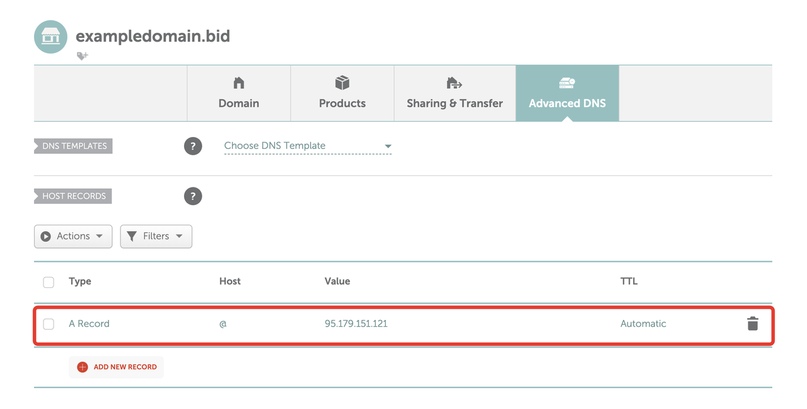
Важно! Обновление кэша DNS может занимать до 24 часов.
После добавления А-записи возвращаемся в трекер, в раздел Домены, и создаем новый домен:
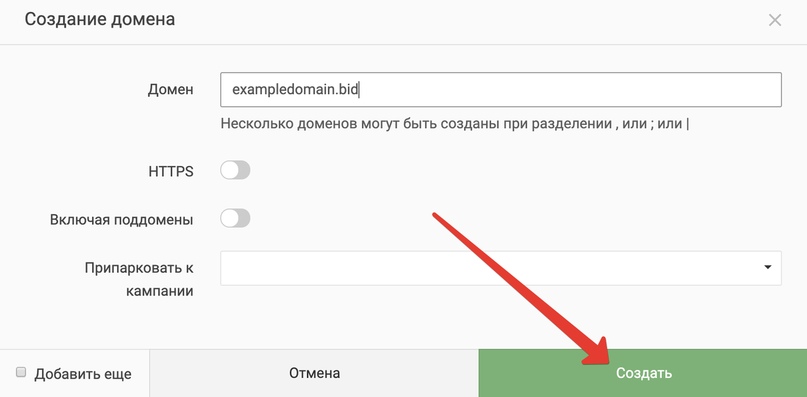
Если все сделали правильно, то у добавленного домена будет статус «Подключен».

Подробное видео про то, как добавить домен.
Инструкция по добавлению А-записей у некоторых регистраторов.
Подготовка лендинга
Для того, чтобы работать без редиректов и по клику по кнопке лендинга открывался наш оффер, нужно внести небольшие изменения в код самого лендинга.
Открываем index-файл нашего архива, находим в коде кнопку действия:

И заменяем ссылку или направление на макрос {offer}:
a href={offer}
Сохраняем изменения и формируем новый архив с лендингом.
Добавление локального лендинга
Теперь мы добавим подготовленный архив в Keitaro.
В трекер можно загружать zip-архивы с лендингами, в которых обязательно должен быть файл index.html или index.php.
Внимание! Если при загрузке архива с index.php вы получаете ошибку, значит нужно разрешить использование PHP в настройках Keitaro. Зайдите в Обслуживание > Настройки и отметьте «Да» в разделе «Разрешать PHP в локальных лендингах и офферах»:

Идем в раздел Лендинги и кликаем «Создать». Далее нужно ввести название лендинга, выбрать тип «Локальный», выбрать нужный zip-архив на компьютере и загрузить его в трекер:
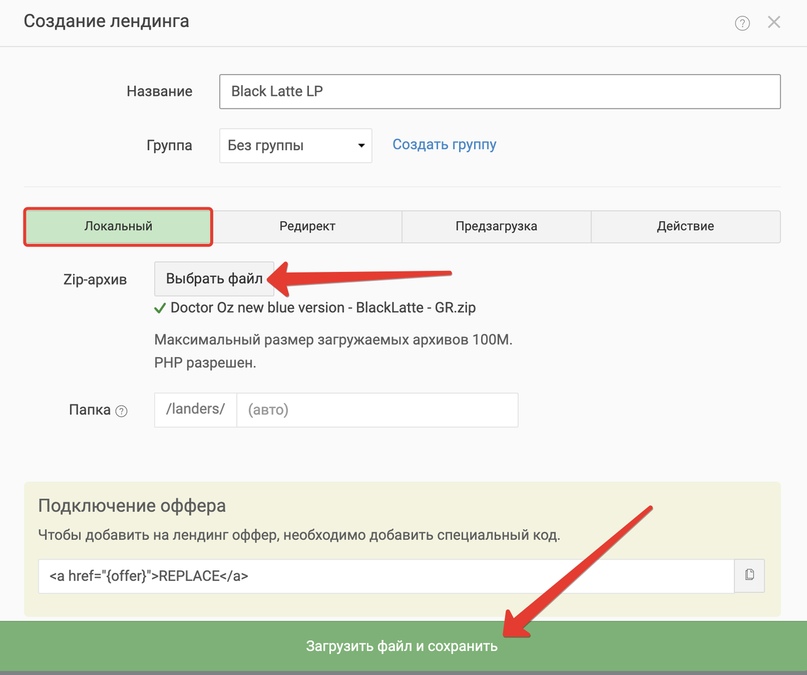
После успешной загрузки лендинг появится в списке:

Можно зайти в редактирование лендинга, нажать кнопку предпросмотра и посмотреть на лендинг:
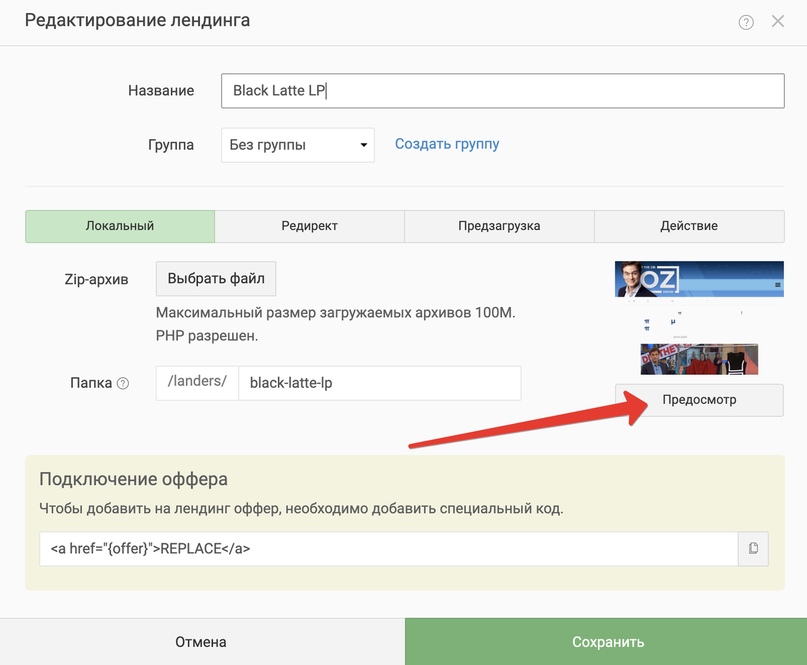
Подробнее про настройку кнопки оффера на локальных лендингах можно почитать в этой статье.
Добавление локального оффера
В Keitaro зайдите на страницу Офферы и кликните «Создать».
В появившемся окне введите название оффера, выберите парнетскую сеть, если хотите получать постбеки из партнерки в трекер, загрузите архив с оффером:
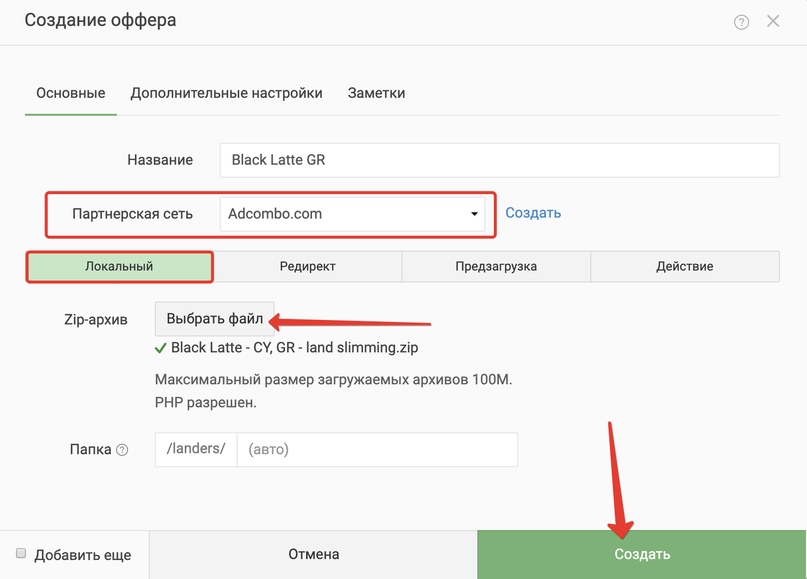
Создание кампании в Keitaro
Кликайте «Создать» на странице Кампании. Введите название кампании.
Создайте поток:
- вкладка «Схема» — Лендинги и Офферы;
- выберите загруженный локальный лендинг из списка лендингов;
- добавьте загруженный выше оффер:
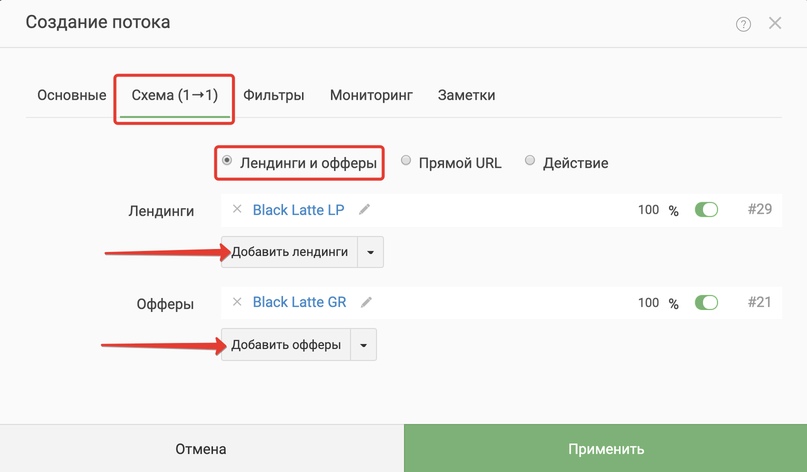
Сохраните поток.
Сохраните изменения в кампании:
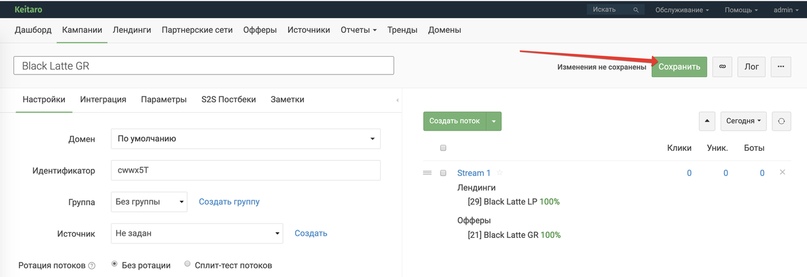
Готово! Кампания работает и открывается по ссылке домен + идентификатор.
Теперь нужно припарковать домен к кампании, чтобы ссылка кампании была красивой и имела вид только домена, без дополнительных символов.
Парковка домена к кампании
Перейдите на страницу Домены в Keitaro. Выберите домен, по которому хотите открывать кампанию.
В пункте «Припарковать к кампании» выберите из выпадающего меню нужную кампанию, сохраните изменения у домена:
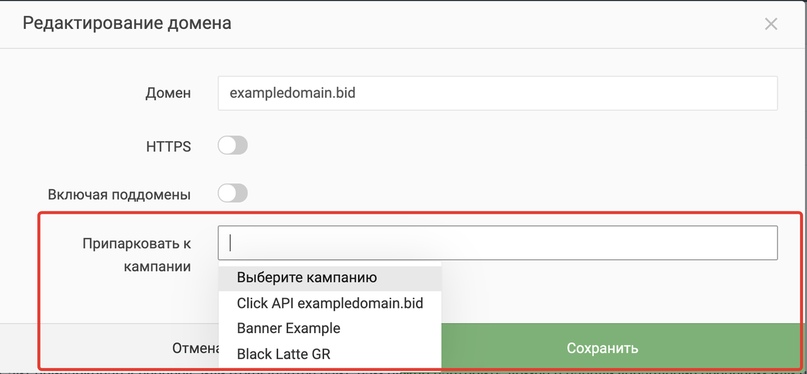
Теперь при вводе домена будет срабатывать наша кампания со всеми фильтрами и настройками.
Введите в адресную строку браузера домен и проверьте отработку кампании.
























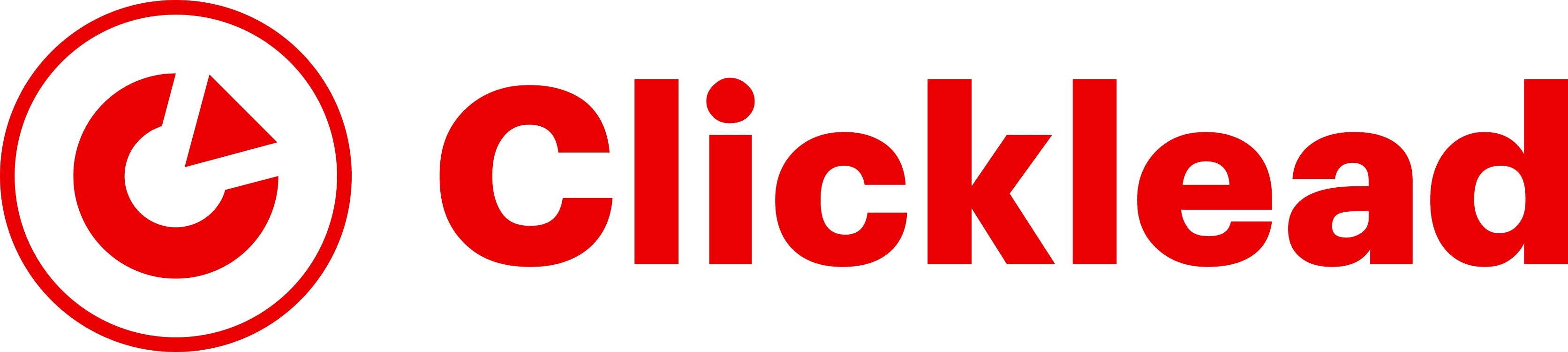





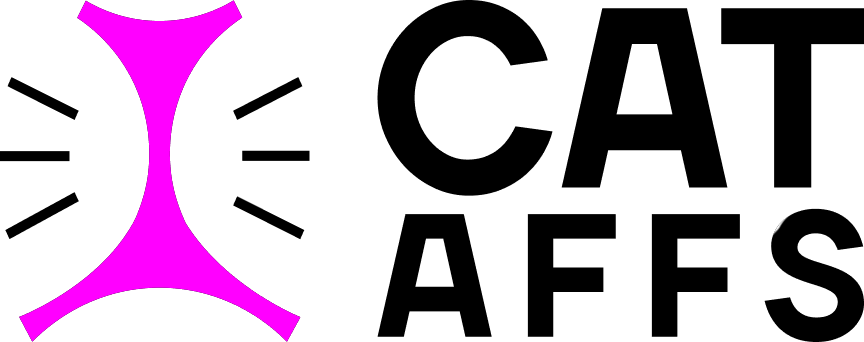


















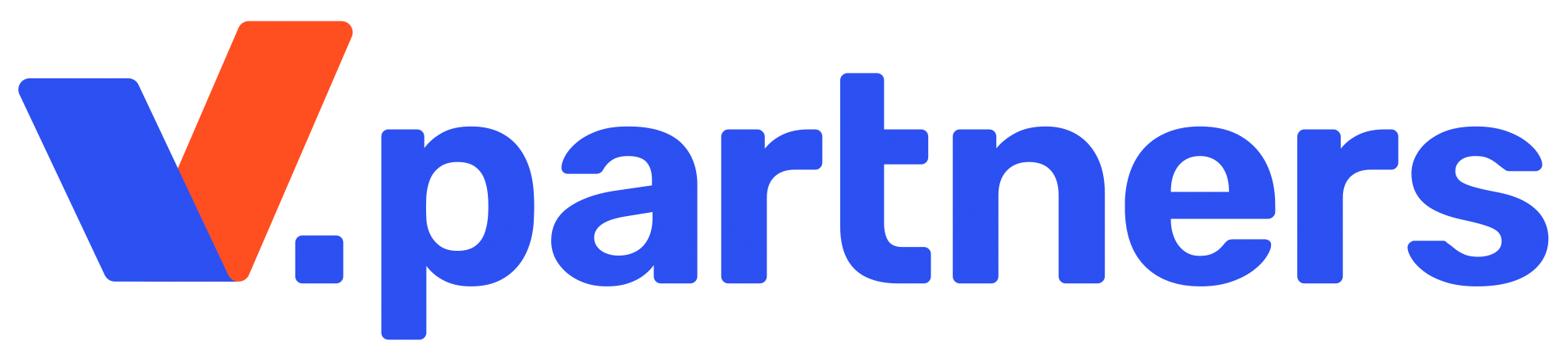






спасибо